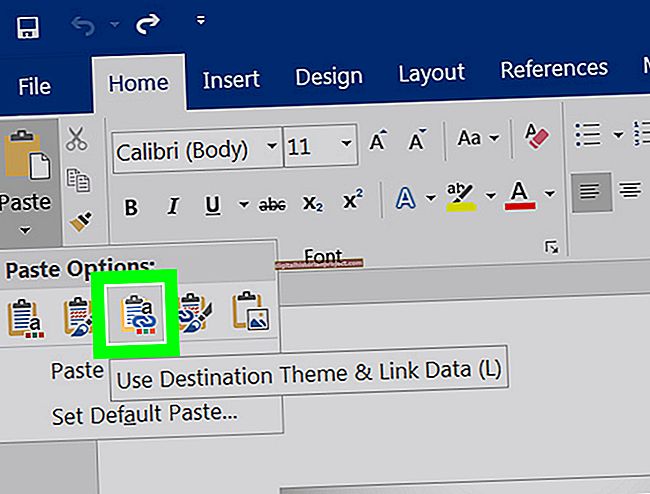আপনার নতুন কম্পিউটারে কুইকবুকের একই বা নতুন সংস্করণ ইনস্টল করার পরে আপনি আপনার পুরানো কম্পিউটারের কুইকবুকস ফাইলের একটি ব্যাকআপ স্থানান্তর করতে পারেন। একবার ব্যাক-আপ প্রক্রিয়াটি শেষ হয়ে গেলে, আপনি ভাড়া, ভেন্ডরদের প্রদানের সময়সূচি এবং আপনার সমস্ত ব্যবসায়ের ব্যয় এবং আয়ের রেকর্ড রাখতে অবিরত রাখতে পারেন। অতিরিক্তভাবে, আপনি যদি ইতিমধ্যে আপনার কুইকবুক ফাইলগুলির নিয়মিত ব্যাকআপ তৈরি না করে থাকেন তবে প্রতিবার আপনার অ্যাকাউন্ট ফাইলগুলি আপডেট করার পরে আপনি মূল্যবান আর্থিক তথ্য হারাবেন না তা নিশ্চিত করা উচিত।
ব্যাকআপ ফাইল তৈরি করুন
1
কোনও পোর্টেবল স্টোরেজ ডিভাইস যেমন কোনও ইউএসবি বা বাহ্যিক হার্ড ড্রাইভকে আপনার পুরানো কম্পিউটারে সংযুক্ত করুন।
2
আপনার পুরানো কম্পিউটারে কুইকবুকগুলি চালু করুন এবং আপনি যে সংস্থার ফাইলটি স্থানান্তর করতে চান তা খুলুন।
3
"ফাইল" মেনুতে ক্লিক করুন এবং তারপরে "ব্যাকআপ তৈরি করুন" নির্বাচন করুন।
4
"স্থানীয় ব্যাকআপ" নির্বাচন করুন এবং "বিকল্পগুলি" ক্লিক করুন। আপনার ব্যক্তিগত স্টোরেজ ডিভাইসটি সনাক্ত করুন এবং এটি আপনার ব্যাকআপের জন্য অবস্থান হিসাবে নির্বাচন করুন। "পরবর্তী" ক্লিক করুন।
5
"এটি এখনই সংরক্ষণ করুন" এবং "পরবর্তী" নির্বাচন করুন।
6
"সংরক্ষণ করুন" এ ক্লিক করুন এবং ব্যাকআপ ফাইলটি তৈরি হওয়ার জন্য অপেক্ষা করুন।
ব্যাকআপ ফাইলটি পুনরুদ্ধার করুন
1
নতুন কম্পিউটারে আপনার ব্যক্তিগত স্টোরেজ ডিভাইসটি প্রবেশ করুন এবং কুইকবুকগুলি খুলুন। আপনি যদি নতুন কম্পিউটারে কুইকবুকগুলি ইতিমধ্যে ইনস্টল না করে থাকেন তবে প্রথমে এটি করুন।
2
"ফাইল" মেনুতে ক্লিক করুন এবং "সংস্থা পুনরুদ্ধার করুন" নির্বাচন করুন।
3
"একটি ব্যাকআপ অনুলিপি পুনরুদ্ধার করুন" নির্বাচন করুন তারপরে "পরবর্তী" ক্লিক করুন।
4
আপনার ব্যাকআপ ফাইলের জন্য অবস্থান হিসাবে "স্থানীয় ব্যাকআপ" নির্বাচন করুন।
5
আপনার ব্যক্তিগত স্টোরেজ ডিভাইসে নেভিগেট করুন এবং কুইকবুকস ব্যাকআপ ফাইলটিতে ক্লিক করুন। "খুলুন" এবং তারপরে "পরবর্তী" ক্লিক করুন।
6
নিশ্চিত করুন যে আপনি ব্যাকআপ ফাইলটি পুনরুদ্ধার করতে চান এবং পুনরুদ্ধার প্রক্রিয়া শুরু করতে "সংরক্ষণ করুন" নির্বাচন করুন।